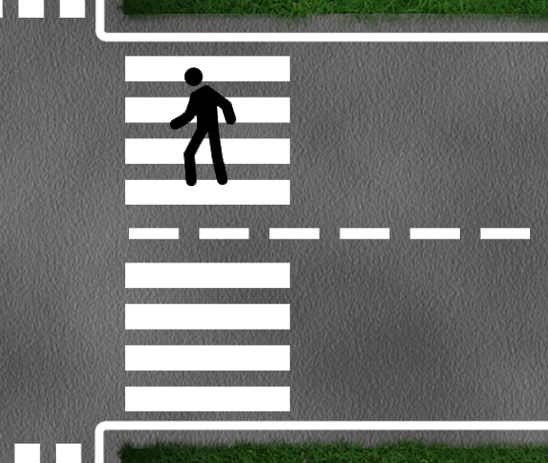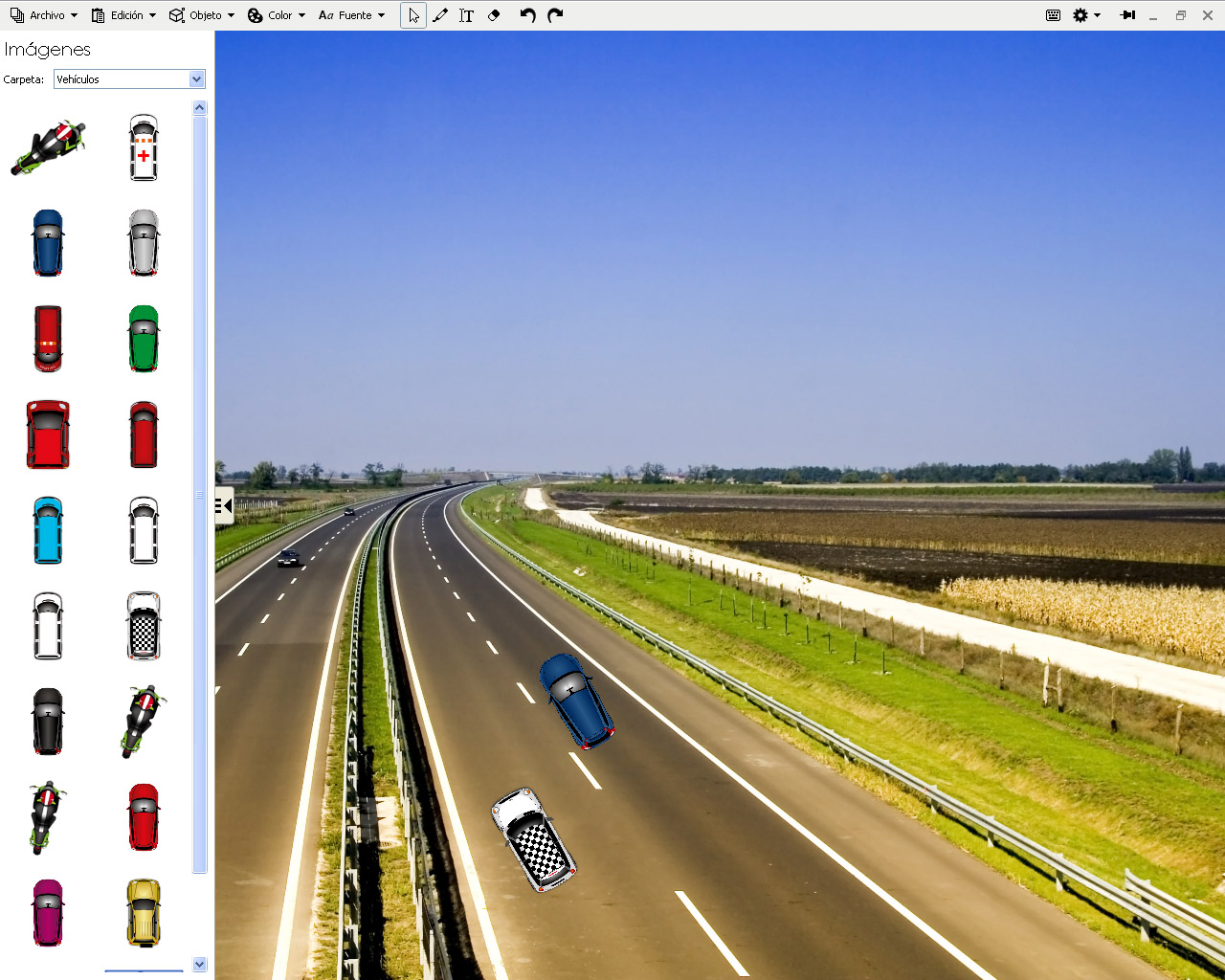
Con AriSmart podemos representar las situaciones en los diversos fondos que contiene el programa. Sin embargo, introducir fondos propios también facilitará y amenizará las explicaciones.
Imaginemos que en la ciudad en la que habitemos hay determinados puntos que son críticos a la hora de examinar a los alumnos. Bastará con hacer una foto a esos lugares, llevarla a nuestro ordenador e introducirla en AriSmart. Podremos así explicarles cómo han de actuar antes de enfrentarse a dicha situación en la realidad.
Introducir un fondo propio en AriSmart es muy sencillo. En primer lugar, tenemos que elegir qué imagen queremos introducir. Después, accederemos a carpeta en la que hemos instalado el programa. AriSmart se instala por defecto en:
- C:Archivos de programaAriSmart.
Una vez que hayamos localizado esta carpeta, visualizaremos las siguientes subcarpetas: Fondos, Imágenes, Locals y Plantillas.
Para introducir la imagen sobre la que luego crear situaciones, pincharemos en la subcarpeta Fondos y arrastraremos la imagen que hemos elegido dentro de esta carpeta. Ya tenemos la imagen introducida en AriSmart.
Abrimos el programa y la imagen saldrá en la lista de fondos que el programa nos da a elegir antes de comenzar. Ya podemos enseñar a nuestros alumnos todos los rincones de la ciudad en los que podrían tener problemas durante el examen.